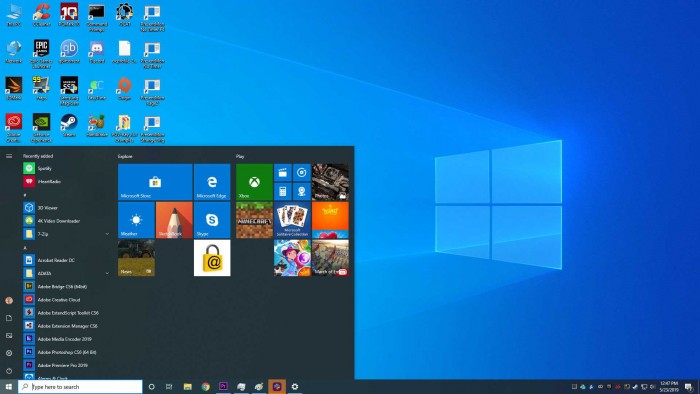
cara download windows 10 - Image from futurecdn.net
Cara Download Windows 10 Secara Resmi Windows 10 ini digadang-gadang dapat menyaingi sang juara yaitu Windows 7.
Hal ini karena Windows 10 tetap memberikan sensasi familiar bagi para pengguna Windows sebelumnya terutama Windows 7 namun secara bersamaan memberikan banyak inovasi baru yang ternyata diterima baik oleh para pengguna setia Windows.
Dengan Microsoft mengumumkan masa dukungan Windows 7 yang berakhir pada Januari 2020 mendatang, tidak salahnya jika anda bersiap mengupgrade Windows anda menjadi Windows 10 mulai sekarang.
Kami disini akan memberikan cara download Windows 10 yang resmi untuk anda. Disini juga akan ada cara download Windows 10 iso bagi anda yang ingin menginstall sendiri Windows 10.
Berikut mari kita simak cara download windows 10 64 bit gratis, cara download windows 10 di android, dan cara download windows 10 pro 64 bit iso dibawah ini.
Daftar Cara Download Windows 10 Secara Resmi
1. Cara Download Windows 10 dengan Reservasi
Cara download Windows 10, cara download windows 10 pro 64 bit, cara download windows 10 64 bit full version, dan cara download windows 10 enterpriseyang pertama adalah dengan memanfaatkan reservasi yang memang disediakan oleh Microsoft.
Fitur Reservasi mendapatkan Windows 10 secara gratis sudah dibuka sejak awal Juni 2015 untuk pengguna Windows 7 dan Windows 8.1.
Baca Juga: Aplikasi Windows 10 Terbaik
Cara download Windows 10 dengan Reservasi ini ditandai dengan munculnya notifikasi logo Windows di system tray yang terletak di pojok kanan bawah desktop Anda.
Untuk bisa mendapatkan notifikasi reservasi tersebut, anda harus sudah menjalankan Windows 7 Service Pack 1 atau Windows 8.1 yang sudah menginstal update KB3035583.
Dan tak lupa, pastikan pengaturan Windows update sudah anda set otomatis mengunduh dan menginstal update.
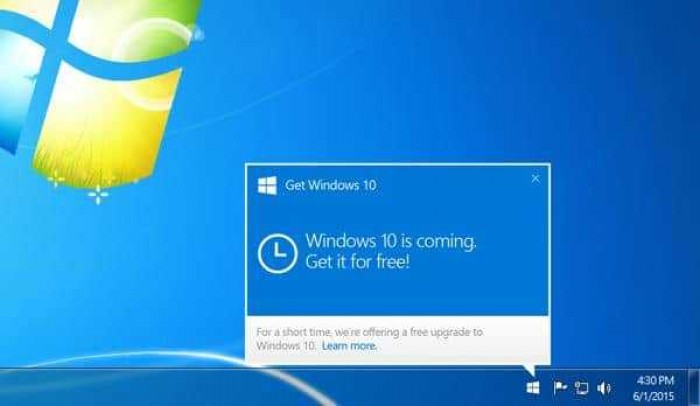
windows 10 reservasi - Image from www.wajibbaca.com
Saat semua persyaratan di atas sudah anda penuhi, maka secara otomatis sebuah ikon Windows akan muncul di sistem tray.
Jika Anda meletakan kursor di atasnya, maka akan muncul tulisan “Get Windows 10”. Untuk melakukan reservasi, silahkan ikuti langkah-langkah berikut ini:
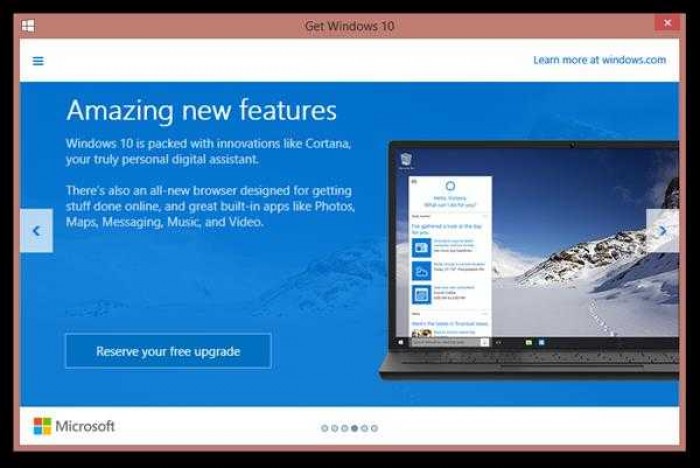
windows 10 reservasi 2 - Image from www.wajibbaca.com
- Klik ikon Windows yang ada di system tray hingga muncul jendela yang menjelaskan cara untuk mendapatkan Windows 10 secara gratis.
- Klik tombol “Reserve your free upgrade”
- Isi kolom email dengan alamat email yang Anda miliki untuk mendapatkan pemberitahuan mengenai Windows 10 tersebut.
- Setelah selesai, silahkan tutup jendelanya.
Sekarang Anda hanya tinggal menunggu Windows 10 untuk siap dipasang di laptop atau PC Anda.
Proses download file instalasinya akan dilakukan secara ‘diam-diam’ di latar belakang selama komputer Anda terhubung ke internet.
Saat file instalasi sudah selesai terunduh, Anda akan diberitahu jika Windows 10 sudah siap untuk diinstal di komputer Anda.
Silahkan tentukan waktu yang tepat untuk menginstalnya agar tidak mengganggu pekerjaan Anda karena akan membutuhkan waktu yang lumayan banyak.
Jika Anda berubah pikiran dan ingin membatalkan reservasi yang telah Anda buat, maka Anda juga dapat melakukannya dengan mengikuti langkah-langkah berikut ini:
- Klik kembali ikon Windows di system tray
- Pada jendela yang muncul, klik tombol tiga garis di pojok kiri atas lalu pilih “View confirmation”
- Klik tombol “Cancel reservation”
- Tutup jendelanya.
Setelah mengikuti langkah-langkah di atas maka secara otomatis proses reservasi Windows 10 dibatalkan. Namun Anda juga dapat kembali melakukan reservasi dengan mengikuti langkah-langkah sebelumnya.
2. Cara Download Windows 10 via Windows Update
Cara download windows 10 di atas memang akan mengunduh Windows 10 secara otomatis di latar belakang, namun kita tidak mengetahui kapan persisnya Windows 10 tersebut akan diunduh.
Jika Anda sudah tidak sabar untuk segera mengunduhnya, maka cara yang kedua ini dapat Anda coba.
Baca Juga: Free Download 10 Aplikasi Pemutar Musik PC
Cara download Windows 10 yang kedua ini akan ‘memaksa’ Windows update untuk melakukan proses download Windows 10 secara langsung.
Dengan cara download Windows 10 ini, Anda tidak perlu lagi menunggu lama untuk bisa segera mencicipinya. Berikut di bawah ini adalah cara download Windows 10 via Windows update:
- Buka folder “C:\Windows\SoftwareDistribution\Download”, lalu hapus semua file yang ada di dalamnya.
- Buka Control Panel > System and Security > Window Update. Biarkan jendelanya terbuka.
- Cari Command Prompt (CMD) di start menu, klik kanan pada ikonnya, lalu pilih “Run as Administrator”
- Di dalam CMD ketik “wuauclt.exe /updatenow” tanpa tanda kutip dan jangan menekan enter terlebih dahulu.
- Pindah kembali ke jendela Windows Update, lalu klik “Check for updates” yang ada di kolom sebelah kanan.
- Pindah kembali ke jendela CMD, silahkan tekan enter.
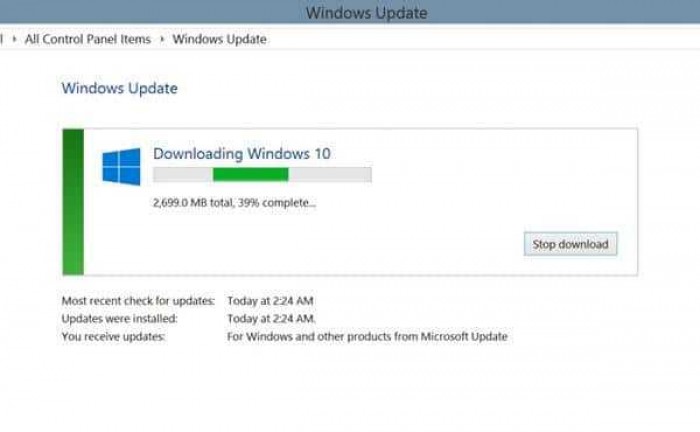
windows 10 update download - Image from www.wajibbaca.com
Setelah itu Anda akan melihat Windows Update sedang mendownload Windows 10. Ukuran yang diunduh sebesar 3 GB tergantung dari jenis Windows 10 yang diunduh.
Silahkan tunggu hingga prosesnya selesai. Setelah semuanya diunduh, Anda dapat langsung menginstal Windows 10 tersebut.
3. Cara Download Windows 10 dengan Media Creation Tool
Untuk mendownload Windows 10 ini, Anda bisa lakukan di website resmi Microsoft.
Kunjungi langsung halaman page downloadnya dengan link microsoft berikut https://www.microsoft.com/en-us/software-download/windows10.
Untuk proses download selanjutnya ikuti langkah – langkah berikut:
Di halaman download Windows 10, Scroll kebawah, Anda akan melihat tulisan Download tool now.
Baca Juga: 10 Aplikasi Edit Foto yang Ringan untuk PC atau Laptop
Klik tombol tersebut untuk mendapatkan file installer untuk Media Creation Tool.
Program Media Creation Tool ini akan membantu Anda dalam mendapatkan file install Windows 10.
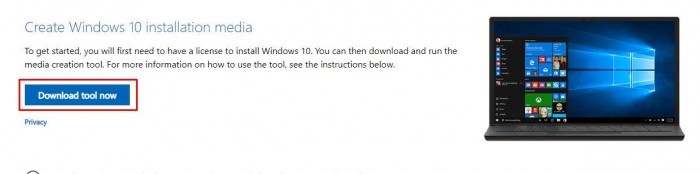
windows legal 1 - Image from www.wajibbaca.com
Tunggu proses download installer Media Creation Tool selesai dan jalankan programnya.
Anda akan disambut dengan jendela process Media Creation Tool yang loading.
Setelah loading selesai, halaman license akan muncul. Klik Accept yang ada pada halaman ini.
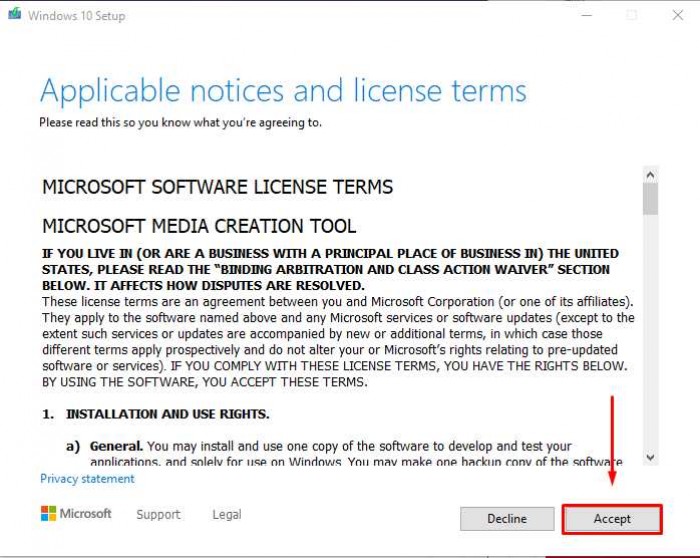
windows legal 2 - Image from www.wajibbaca.com
Berikutnya, Anda akan ditawari 2 pilihan. Pilihannya adalah Update Windows dan Create installation media (USB flash drive, DVD, or ISO file) for another PC.
Klik pilihan Create installation media (USB flash drive, DVD, or ISO file) lalu tekan tombol Next di bawah.
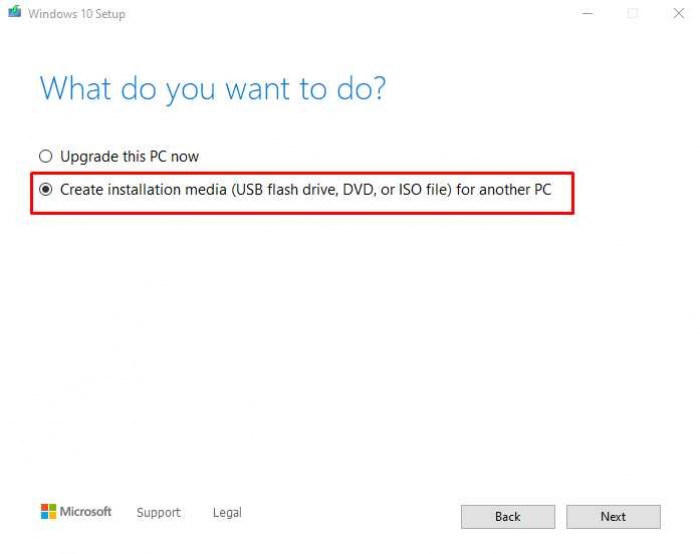
windows legal 3 - Image from www.wajibbaca.com
Berikutnya Anda harus memilih bahasa, edisi dan juga jenis Windows 10 yang akan didownload. Untuk pilihan ini Anda bisa sesuaikan dengan kebutuhan.
Untuk rekomendasi jenis Windows, pilih boot untuk mendapatkan dua versi (32-bit dan 64-bit) dalam satu ISO file. Setelah semua diisi, klik Next.
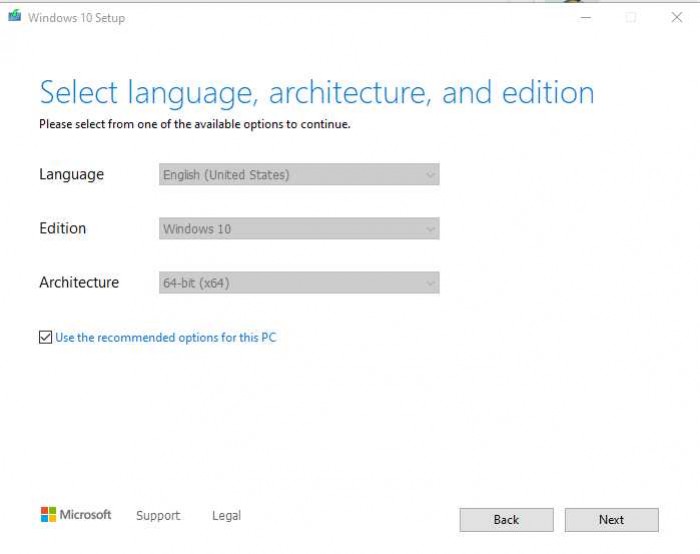
windows legal 4 - Image from www.wajibbaca.com
Berikutnya pilih bentuk file yang akan didownload. Pilihan yang diberikan adalah USB flash drive dan ISO file. Pilih yang ISO file dan klik Next untuk melanjutkan.
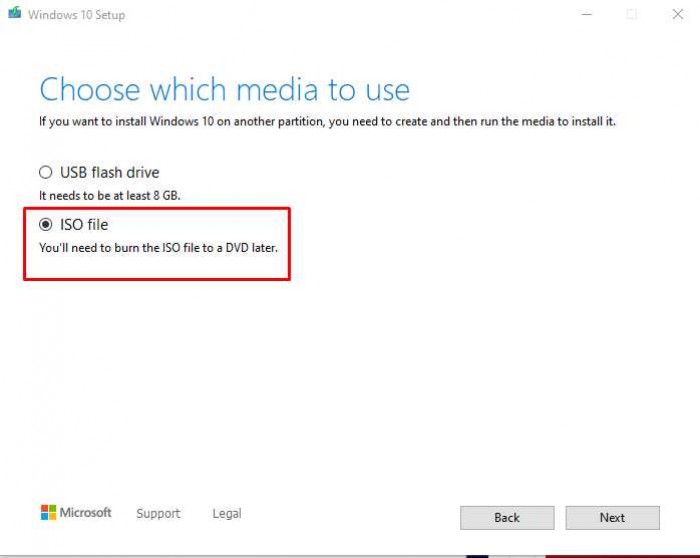
windows legal 5 - Image from www.wajibbaca.com
Selanjutnya Anda pilih lokasi tempat file akan di download. Jika sudah menentukan tempat menyimpan, klik Save.
Proses download file ISO Windows 10 akan otomatis berjalan.
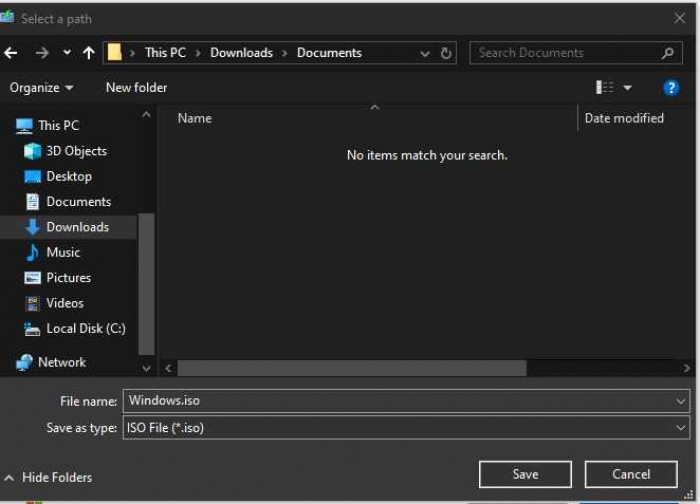
windows legal 6 - Image from www.wajibbaca.com
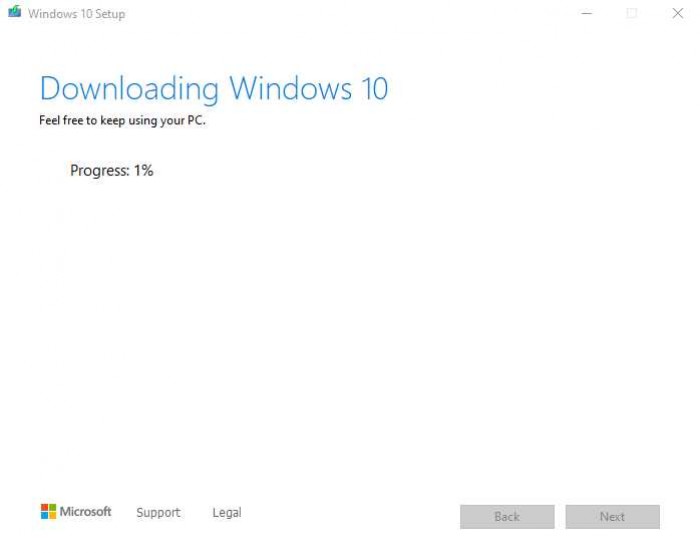
windows legal 7 - Image from www.wajibbaca.com
Setelah Download File ISO Windows 10 Original selesai, Anda bisa dengan bebas menyimpan file ini untuk digunakan.
Misalnya Anda ingin file bisa diakses dalam bentuk CD. Hal yang perlu Anda lakukan adalah burn file tersebut atau menggunakan software virtual machine untuk melakukan mount file.
Demikianlah cara download Windows 10 secara resmi. Memang masih banyak pengguna Windows yang menyayangkan berhentinya dukungan untuk Windows 7.
Cara Download Windows 10 Secara Resmi Namun Windows 10 sendiri tidak dipungkiri merupakan Windows generasi terbaik setelah Windows 7. Jadi anda tidak perlu ragu lagi untuk update ke Windows 10.